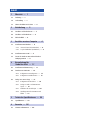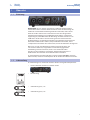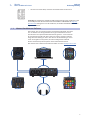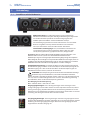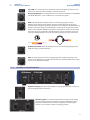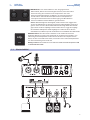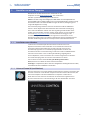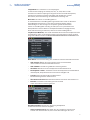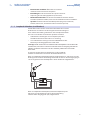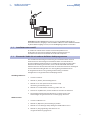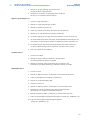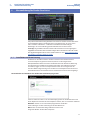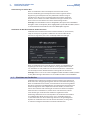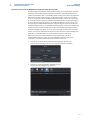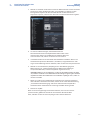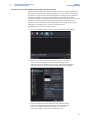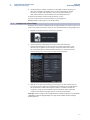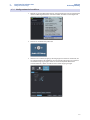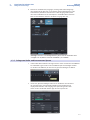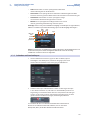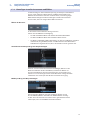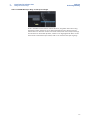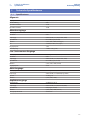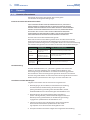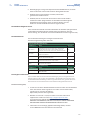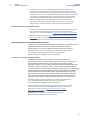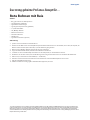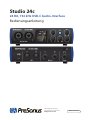Inhalt
1 Übersicht — 1
1.1 Einleitung — 1
1.2 Lieferumfang — 1
1.3 Weitere Produkte von PreSonus — 2
2 Verkabelung — 3
2.1 Anschlüsse auf der Vorderseite — 3
2.2 Anschlüsse auf der Rückseite — 4
2.3 Blockschaltbild — 5
3 Anschluss an einen Computer — 6
3.1 Installation unter Windows — 6
3.1.1 Universal Control AI (nur Windows) — 6
3.1.2 Loopback-Aufnahme (nur Windows) — 8
3.2 Installation unter macOS — 9
3.3 Einsatz des Studio 24c mit anderen beliebten
Audioprogrammen — 9
4 Kurzanleitung für
Studio One Artist — 11
4.1 Installation und Autorisierung — 11
4.2 Einrichten von Studio One — 12
4.2.1 Konfiguration von Audiogeräten — 13
4.2.2 Konfiguration von MIDI-Geräten — 13
4.3 Anlage eines neuen Songs — 17
4.3.1 Konfiguration der Anschlüsse — 18
4.3.2 Anlage von Audio- und Instrumenten-
Spuren — 19
4.3.3 Aufnahme auf eine Audiospur — 20
4.3.4 Hinzufügen virtueller Instrumente und
Effekte — 21
5 Technische Spezifikationen — 23
5.1 Spezifikationen — 23
6 Garantie — 24
6.1 Garantie-Informationen — 24

1
1 Übersicht
1.1 Einleitung
Studio 24c
Bedienungsanleitung
1 Übersicht
1.1 Einleitung
Vielen Dank, dass Sie sich für ein PreSonus® Studio 24c Audio-Interface
entschieden haben. PreSonus Audio Electronics hat für die Herstellung des
Studio 24c ausschließlich hochwertige Bauteile verwendet, sodass dieses
Gerät Ihnen über Jahre hinaus treue Dienste leisten wird. Ausgestattet
mit übersteuerungsfesten Class A Mikrofonvorverstärkern, verlässlichen
Pegelanzeigen, hochauflösender DA-Wandlung mit 24 Bit/192 kHz u.v.a.m.
eröffnet das Studio 24c live und im Studio ganz neue Dimensionen der
Audiobearbeitung. Sie benötigen lediglich einen Computer mit einem freien
USB-C bzw. USB-A 2.0 oder 3.0 Port, ein paar Mikrofone und Kabel, aktive
Lautsprecher und natürlich Ihre Instrumente, um mit der Aufnahme zu beginnen.
Bitte lesen Sie sich diese Bedienungsanleitung vollständig durch, um
sich mit den Funktionen, Programmen und der ordnungsgemäßen
Verkabelung vertraut zu machen, bevor Sie Ihr Studio 24c Audio-
Interface an Ihren Computer anschließen. Auf diese Weise können Sie
Probleme bei der Installation und Inbetriebnahme vermeiden.
In dieser Bedienungsanleitung finden Sie immer wieder Profi-Tipps, die Ihnen
helfen werden, schnell zu einem Experten für Ihr Studio 24c Interface zu werden.
1.2 Lieferumfang
Im Lieferumfang Ihres Studio 24c Interfaces finden Sie folgende Komponenten:
• Studio 24c Audio-Interface mit 24 Bit/192 kHz
• Kurzanleitung
• USB-Kabel Typ C/C, 1 m
• USB-Kabel Typ C/A, 1 m
Main Level control
Nivel de salida principal
Lautstärkeregler Main-Ausgang
Niveau de sortie générale
Headphone level control
Control para nivel de audífonos
Regler für Kopfhörerpegel
Commande de niveau casque
Headphone Output
Salidas de auriculares
Kopfhörerausgänge
Sorties casque
Front panel mic/instrument/line inputs
Entradas de micrófono/instrumento/línea en el
panel frontal
Frontseitige Mikrofon-/Instrumentene-/Line-ingänge
Entrées micro/instrument/ligne
Input trim control
Control de ajuste de entrada
Trimmregler
Commande de réglage de gain d'entrée
Monitor Mixer Blend Control
Control de mezcla de monitoreo
Monitor-Mixer-Regler
Commande de mixage d’écoute
—
Main Left/Right Level display
Medidores de salida principal Izquierda/Derecha
Ausgangspegelanzeige Main Left/Right
Indicateurs de niveau de sortie générale gauche/droite
4-LED input Level display
4 medidores LED del nivel de entrada
Anzeige mit 4 LEDs für Eingangspegel
Indicateurs de niveau d’entrée à 4 LED
USB-C
Main Outputs
Salidas principales
Main-Ausgänge
Sorties générales
MIDI I/O
E/S MIDI
MIDI I/O
Entrée/sortie MIDI
+48V phantom power switch
Interruptor para poder
phantom +48V
+48 V Phantomspannung,
schaltbar
Interrupteur d’alimentation
fantôme +48 V
Part# 70-12000096-A
18011 Grand Bay Ct. • Baton Rouge,
Louisiana 70809 USA• 1-225-216-7887
www.presonus.com
©2018 PreSonus Audio Electronics, Inc. All Rights Reserved. The PreSonus logo is a registered trademark of PreSonus Audio Electronics, Inc.
Studio One is a registered trademark of PreSonus Software, Ltd. All other trademarks are the property of their respective holders.
Studio 2|4 24-Bit 192 kHz
USB-C Audio Interface
Congratulations on choosing PreSonus. You now own a
state-of-the-art, USB-C interface featuring our renowned
microphone preamplifiers — and Studio One Artist creative
music environment.
Getting Started
Package Contents
• Studio 2|4 Audio Interface
• USB A-C cable
• USB-C cable
• This Hook-Up Guide
• Safety Instructions
Downloads
• Studio 2|4 software drivers for Windows
• Studio One Artist DAW and resources (approximately 2 GB)
• Studio 2|4 Owner’s Manual PDF
Before operating your Studio
2|4, you must register online
for software downloads,
Owner’s Manual, and
instructional video.
1 Go online to my.presonus.com and create
— or log into — your MyPreSonus user account.
2 Click to register.
3 Enter your Studio 2|4 serial number.
4 Download your Windows driver (no driver necessary for
Mac), software and Owner’s Manual.
5 Connect your equipment to the Studio 2|4. Please refer
to the hook-up diagram in this Getting Started guide
and additional instructions in your Owner’s Manual.
6 Install your Windows driver (if necessary) and
Studio One Artist DAW software.
7 Watch the Studio 2|4 Instruction video and consult
your Owner’s Manual for further instructions.
Studio 2|4 USB - Interfaz de
Audio USB-C a 24 Bits / 192 kHz
Felicitaciones por y gracias por elegir PreSonus. Ahora usted
posee su propia interfaz USB-C de última generación portando
nuestros renombrados y afamados preamplificadores de
micrófono — y el entorno creativo musical que proporciona
Studio One Artist.
Comenzando
Contenido del paquete
• Studio 2|4 Interfaz de audio
• Cable USB A-C
• Cable USB-C
• Esta guía de conexiones
• Instrucciones de seguridad
Descargas
• Drivers de Studio 2|4 para Windows
• Daw Studio One Artist y recursos (aproximadamente 2 GB)
• Manual de usuario en formato PDF para su Studio 2|4
Antes de operar su Studio 2|4,
primero debe registrarse
online para descargar el
software, Manual de usuario y
video instructivo.
1 Vaya online a my.presonus.com y cree — o ingrese —
a su cuenta de usuario MyPreSonus.
2 Haga clic en Register (Registrar).
3 Ingrese el número de serie de su Studio 2|4.
4 Descargue el driver para Windows (No se requieren drivers
para macOS), software y Manual de usuario.
5 Conecte su hardware a la interfaz Studio 2|4.
Por favor utilice como referencia el diagrama de
conexiones en esta Guía de inicio y las instrucciones
adicionales en su Manual de usuario.
6 Instale su driver Windows (si se requiere) y el software
DAW Studio One Artist.
7 Observe el video instructivo de Studio 2|4 y consulte el
Manual de usuario para obtener más instrucciones.

2
1 Übersicht
1.3 Weitere Produkte von PreSonus
Studio 24c
Bedienungsanleitung
• Hinweise zur Gesundheit, Sicherheit und Konformität von PreSonus
Profi-Tipp: Die mitgelieferte Software und alle Treiber für Ihr PreSonus Studio 24c stehen
in Ihrem My.PreSonus-Benutzerkonto zum Download bereit. Besuchen Sie http://my.
presonus.com und registrieren Sie Ihr Studio 24c, um auf Ihre Downloads und Lizenzen
zugreifen zu können.
1.3 Weitere Produkte von PreSonus
Vielen Dank, dass Sie sich für PreSonus entschieden haben! Wir verstehen
uns als Anbieter von übergreifenden Lösungen und möchten unseren
Kunden daher eine optimale Benutzererfahrung bieten – vom ersten Ton
bis zum fertigen Projekt. Um dieses Ziel zu erreichen, stand die nahtlose
Integration von Anfang an und in allen Phasen der Entwicklung an erster
Stelle. Das Ergebnis sind Systeme, die ohne Konfigurationsaufwand
direkt nach dem Auspacken optimal miteinander kommunizieren.
Wir sind für Sie da. Weitere Informationen finden Sie unter www.presonus.com.

3
2 Verkabelung
2.1 Anschlüsse auf der Vorderseite
Studio 24c
Bedienungsanleitung
2 Verkabelung
2.1 Anschlüsse auf der Vorderseite
Mikrofoneingänge. Ihr Studio 24cInterface ist mit hochwertigen
Mikrofonvorverstärkern für jeden beliebigen Mikrofontypus ausgestattet.
Das Studio 24c bietet speziell für die Stromversorgung über den
USB-Bus optimierte XMAX-L Solid State Mikrofon-Preamps.
Die beiden Eingangskanäle Ihres Studio 24c Interfaces sind als Combo-
Buchsen ausgeführt. Dieser praktische Anschluss kann wahlweise
einen 6,35 mm Klinken- oder einen XLR-Stecker aufnehmen.
Instrumenten-/Line-Eingänge. Die 6,35 mm Buchsen für die Kanäle
1 und 2 können mit passiven Instrumenten (Gitarre, Bass etc.) oder
Line-Quellen (Synthesizer, Signalprozessoren etc.) belegt werden.
Anmerkung: Wie bei jedem Gerät mit Audio-Eingängen wird beim Anschluss eines
Mikrofons oder einer Line-Quelle sowie beim Aktivieren/Deaktivieren der
Phantomspeisung eine kurze Pegelspitze am Audio-Ausgang erzeugt. Wir empfehlen
daher dringend, den Trim-Regler im entsprechenden Kanal herunterzuregeln, bevor Sie
ein Kabel umstecken oder die Phantomspeisung ein- oder ausschalten. Diese einfache
Maßnahme kann die Lebensdauer Ihres Equipments um Jahre verlängern.
48 Volt Phantomspeisung. Das Studio 24c bietet eine 48 V Phantomspeisung für
die Mikrofoneingänge. Drücken Sie die Taste 48V, um die Phantomspeisung für alle
Mikrofoneingänge ein- oder auszuschalten: Wenn die Phantomspeisung für die
Mikrofonvorverstärker aktiv ist, leuchtet die Taste blau.
ACHTUNG: Phantomspeisung wird nur für Kondensatormikrofone benötigt.
Bestimmte dynamische Mikrofone, insbesondere Bändchenmikrofone,
können dadurch irreparabel beschädigt werden. Schalten Sie die Phantomspeisung
also aus, wenn sie nicht benötigt wird. Lesen Sie zuerst die Bedienungsanleitung
Ihres Mikrofons, bevor Sie die Phantomspeisung aktivieren.
XLR-Belegung für Phantomspeisung:
Pin 1 = MASSE Pin 2 = +48V Pin 3 = +48V
Eingangspegelanzeigen. Diese LED-Pegelanzeigen stellen den Pegel an den
analogen Eingängen Ihres Studio 24c dar. Die roten Clip-LEDs leuchten auf, sobald
der Pegel am Eingang -0,5 dBFS überschreitet. Ab diesem Pegel kommt es zu einer
Übersteuerung der AD-Wandler mit hörbaren Verzerrungen. Verwenden Sie die Gain-
Steuerung, um die Pegel unterhalb dieser Grenze zu halten.
Ausgangspegelanzeigen. Diese Pegelanzeigen stellen den Signalpegel der ersten
beiden Treiber-Rückführungen (Main Left/Right) dar. Diese Anzeigen bieten dieselbe
Auflösung wie die Eingangspegelanzeigen und stellen den Signalpegel vor dem
Pegelsteller für den Main-Ausgang dar.

4
2 Verkabelung
2.2 Anschlüsse auf der Rückseite
Studio 24c
Bedienungsanleitung
Sync-LED. Diese LED zeigt, ob Ihr Studio 24c auf Ihren Computer synchronisiert ist.
Sofern keine Synchronisation verfügbar ist, blinkt die LED rot.
Eingangspegelregler. Diese Regler bieten eine variable Verstärkung von 50 dB (0 bis
+50 dB für Mikrofone, -15 bis 35 dB für Line-/Instrumentensignale).
Mixer. Mit Hilfe des Mixer-Reglers können Sie die Eingangssignale mit den
Wiedergabe-Streams Ihres Computers mischen und die Eingangssignale damit
latenzfrei (ohne Verzögerung) abhören. Befindet sich der Regler in der Mittelstellung
(12 Uhr), sind Eingangssignal und Wiedergabe-Stream gleich ausgesteuert. Drehen
Sie wie in der folgenden Abbildung dargestellt den Regler nach links, um den Pegel
des Eingangssignals im Verhältnis zum Wiedergabe-Stream anzuheben, und nach
rechts, um den Wiedergabe-Stream im Verhältnis zum Eingangssignal anzuheben.
Mixer
PlaybackInputs
Eingänge Playback
PlaybackPlaybackEingänge Eingänge
Kopfhörerlautstärke. Über diesen Regler steuern Sie den Ausgangspegel für den
Kopfhörerausgang auf der Rückseite.
Main. Der Main-Regler steuert den Ausgangspegel für die Main-Ausgänge Links/
Rechts auf der Rückseite des Studio 24c im Bereich von -80 dB bis 0 dB. Dieser Regler
hat einen rein dämpfenden Effekt.
2.2 Anschlüsse auf der Rückseite
Kopfhörerausgang. Der rückseitige Kopfhörerausgang gibt denselben Stream aus
wie die Ausgänge Main Links/Rechts.
Main-Ausgänge. Das sind die Hauptsummenausgänge für Ihr Studio
24c. Der Ausgangspegel für die Main-Ausgänge wird über den Main-
Pegelsteller auf der Gerätevorderseite eingestellt. Die Wiedergabe-
Streams 1 und 2 werden auf diese Ausgänge geroutet.

5
2 Verkabelung
2.3 Blockschaltbild
Studio 24c
Bedienungsanleitung
MIDI-Buchsen. Dies sind die MIDI-Ein- und -Ausgangsbuchsen.
MIDI steht für „Musical Instrument Digital Interface“, bietet aber neben
der Ansteuerung von Instrumenten und Sequenzern noch viele
weitere Einsatzmöglichkeiten. Die MIDI-Ein- und -Ausgänge können
zum Anschluss unterschiedlichster MIDI-Geräte wie beispielsweise
von Keyboard-Controllern oder zur Übertragung von MIDI-Machine-
Control- und MIDI-Timecode-Befehlen genutzt werden.
Hinweis: MIDI überträgt keine Audiosignale, sondern wird nur zum Triggern oder
Steuern von Audioquellen wie virtuellen Instrumenten oder Hardware-Synthesizern
genutzt. Stellen Sie sicher, dass die MIDI-Daten auf die richtige Hard- oder Software
gespeist bzw. von dieser empfangen werden. Zudem müssen Sie ggf. die Ausgänge
Ihrer Hardware-Audioquellen auf die Eingänge Ihres Studio 24c routen. Weitere
Informationen zum MIDI-Setup und -Einsatz finden Sie im Handbuch Ihres MIDI-Geräts.
USB-C Anschluss. Über diesen Port verbinden Sie Ihr Studio 24c mit Ihrem
Computer. Obwohl es sich bei dem Studio 24c um ein USB-C Gerät handelt, ist es
vollständig abwärtskompatibel zu USB 2.0 und 3.0. Sofern Ihr Computer keinen
USB-C, sondern einen USB-A Port bietet, verwenden Sie das USB-C/A Adapterkabel
aus dem Lieferumfang Ihres Studio 24c.
Wichtiger Hinweis: Das Studio 24c ist mit USB 2.0 und USB 3.0 abwärtskompatibel. USB
1.1 wird nicht unterstützt.
2.3 Blockschaltbild

6
3 Anschluss an einen Computer
3.1 Installation unter Windows
Studio 24c
Bedienungsanleitung
3 Anschluss an einen Computer
Besuchen Sie vor dem Anschluss des Studio 24c an den
Computer die Seite www.presonus.com, um sich über die
aktuellen Systemvoraussetzungen zu informieren.
Hinweis: Die Prozessorgeschwindigkeit, die RAM-Größe sowie die Kapazität und
Geschwindigkeit der Festplatten haben einen entscheidenden Einfluss auf die Leistung.
Ein schnellerer Prozessor und mehr RAM verringern die Latenz (Verzögerung) und
steigern die allgemeine Leistung.
Die Installationsprogramme für Universal Control für macOS und Windows
stehen in Ihrem My.PreSonus-Benutzerkonto zum Download zu Verfügung.
Der Installer für Windows enthält auch den zugehörigen ASIO-Treiber. Unter
macOS muss kein Treiber installiert werden. Dazu müssen Sie sich allerdings
zuerst auf http://my.presonus.com in Ihr Benutzerkonto einloggen oder
ein Konto anlegen, um Ihr Studio 24c zu registrieren. Im Anschluss an die
Registrierung stehen dann alle Software-Downloads inklusive Studio One Artist
und dem Studio Magic Bundle in Ihrem My.PreSonus-Benutzerkonto bereit.
3.1 Installation unter Windows
Laden Sie das Installationsproramm für Universal Control aus Ihrem
My.PreSonus-Konto herunter. Verbinden Sie Ihr Studio 24c Interface mit
einem freien USB-C oder USB-A Port (2.0 oder 3.0) und starten Sie das
Installationsprogramm. Das Installationsprogramm führt Sie durch alle
Installationsschritte. Diese Anwendung installiert die ASIO- und WDM-Treiber
sowie Universal Control. Lesen Sie bitte jede Meldung sorgfältig durch.
Es wird empfohlen, vor der Installation alle anderen Programme zu schließen.
Das Installationsprogramm von Universal Control führt Sie durch
alle Installationsschritte. Lesen Sie bitte jede Meldung aufmerksam
durch, damit Sie Ihr Studio 24c nicht zu früh anschließen.
Profi-Tipp: Es empfiehlt sich, aktive Anti-Viren-Programme vorübergehend zu beenden,
um Probleme bei der Installation zu verhindern.
3.1.1 Universal Control AI (nur Windows)
Universal Control ist eine leistungsfähige Anwendung zur Hardware-Steuerung aller
PreSonus-Interfaces. Damit können Sie jedes PreSonus-Interface überwachen, das
mit Ihrem Computer oder dem Netzwerk des Computers verbunden ist.
Nach dem Start von Universal Control wird das Startfenster eingeblendet. In
diesem Fenster können Sie alle Einstellungen für den ASIO-Treiber verwalten.

7
3 Anschluss an einen Computer
3.1 Installation unter Windows
Studio 24c
Bedienungsanleitung
Sample Rate. Hier verändern Sie die Samplingrate.
Sie können die Samplingrate auf 44,1, 48, 88,2, 96, 176,4 oder 192 kHz
einstellen. Eine höhere Samplingrate sorgt für eine bessere Aufnahmequalität,
allerdings steigt parallel auch die Dateigröße und der Bedarf an System-
Ressourcen, die zur Verarbeitung der Audiodaten notwendig sind.
Block Size. Hier stellen Sie die Puffergröße ein.
In diesem Menü kann die Puffergröße eingestellt werden. Durch ein Absenken
der Puffergröße minimieren Sie die Latenz. Gleichzeitig werden höhere
Anforderungen an die Leistung Ihres Computers gestellt. Grundsätzlich
sollten Sie die Puffergröße so niedrig einstellen, dass Ihr System bei diesem
Wert problemlos arbeitet. Wenn im Audiopfad Artefakte wie Poppgeräusche,
Klicks oder Verzerrungen auftreten, heben Sie zuerst die Puffergröße an.
Loopback (nur Windows). Der Studio 24c ASIO-Treiber stellt zwei Loopback-Streams
zur Verfügung, sodass Sie die Audioausgabe eines Programms mit einem anderen
Programm aufnehmen können. Weitere Informationen finden Sie in Abschnitt 3.1.2.
Datei-Menü. Dient zur Verwaltung aller mit Universal Control verbundenen Geräte.
• Alle anzeigen. Öffnet die Steuerungsfenster für alle unterstützten
und mit Universal Control verbundenen Geräte.
• Alle schließen. Schließt alle geöffneten Steuerungsfenster.
• Abmelden. Meldet Sie von Ihrem My.PreSonus-Benutzerkonto ab.
• Nach Updates suchen... Verbindet sich mit Ihrem My.PreSonus-Benutzerkonto
und überprüft, ob Updates für Universal Control verfügbar sind.
• Transfers. Zeigt die letzten über Ihr My.PreSonus-
Benutzerkonto geladenen Downloads an.
• Über Universal Control. Blendet Informationen zur Version und Firmware ein.
• Beenden. Schließt die Anwendung Universal Control
sowie alle Hardware-Steuerungsfenster.
Einstellungen-Menü. Erlaubt eine Anpassung der Optionen
für Universal Control nach Ihren Vorgaben.
• Immer im Vordergrund. Sorgt dafür, dass das Startfenster von Universal
Control auch dann sichtbar ist, wenn andere Anwendungen aktiv sind.

8
3 Anschluss an einen Computer
3.1 Installation unter Windows
Studio 24c
Bedienungsanleitung
• Beim Starten ausführen. Öffnet Universal Control
automatisch beim Start Ihres Computers.
• Einstellungen. Dient zur Auswahl der Sprache sowie zur
Anpassung der Darstellungsoptionen (siehe unten).
• Netzwerk durchsuchen. Durchsucht das Netzwerk sowie den lokalen
Datenbus (USB oder FireWire) nach allen unterstützten PreSonus-Produkten.
• Sprache. Erlaubt die Auswahl der Menüsprache (Englisch, Französisch,
Deutsch, Koreanisch, vereinfachtes Chinesisch oder Spanisch).
3.1.2 Loopback-Aufnahme (nur Windows)
Die Windows-Treiber für das Studio 24c unterstützen zwei virtuelle
Audiostreams. Sie können also die Ausgabe einer Anwendung mit
einer anderen Anwendung aufzeichnen. Diese Loopback-Funktion
lässt sich in verschiedenen Situationen praktisch einsetzen:
• Aufnahme des Audiosignals eines Computerspiels oder
YouTube-Videos für Podcasts oder Live-Streaming
• Live-Aufnahme des Gesangs zu einem im Web Browser oder
Media Player wiedergegebenen Karaoke-Track
Profi-Tipp: Da das Studio 24c unter macOS als klassenkompatibles Core-Audio-Gerät
verwaltet wird, stehen diese virtuellen Streams dort nicht zur Verfügung. Mit Hilfe von
Software von Drittherstellern lässt sich diese Funktion jedoch auch unter macOS
bereitstellen.
In Universal Control aktivieren/deaktivieren Sie die Loopback-
Funktion und wählen die Streams für die Audioaufnahme aus.
Wenn Sie Loopback und die Option „Merge Loopback with 1/2“ aktivieren, wird das
Audiosignal der anderen Anwendung zusammen mit den an den Analogeingängen
1 und 2 angeschlossenen Audioquellen in Ihrem Studio 24c aufgenommen.
Media Player
Web Browser
etc.
Wenn Sie Loopback und die Option „Dedicated Loopback Inputs“
aktivieren, wird das Audiosignal der anderen Anwendung
auf dem letzten Eingangspaar (3/4) aufgenommen.

9
3 Anschluss an einen Computer
3.2 Installation unter macOS
Studio 24c
Bedienungsanleitung
Media Player
Web Browser
etc.
Profi-Tipp: Bei beiden Möglichkeiten müssen Sie in der Audioanwendung, die Sie
aufnehmen möchten, Ausgang 1 und 2 auswählen. Wählen Sie in der Aufnahmesoftware
in jedem Fall die Ausgänge 3 und 4, um eine Rückkopplungsschleife zu vermeiden.
3.2 Installation unter macOS
Ihr Studio 24c arbeitet unter macOS als klassenkompatibles Core-
Audio-Gerät. Es muss kein zusätzlicher Treiber installiert werden. Die
Installation von Universal Control für Ihr Studio 24c ist optional.
3.3 Einsatz des Studio 24c mit anderen beliebten Audioprogrammen
Eine ausführliche Anleitung zur Einrichtung von Studio One Artist sowie ein
kurzes Tutorial zu den wichtigsten Funktionen finden Sie in Abschnitt 4 in
diesem Handbuch. Natürlich können Sie Studio 24c mit praktisch jeder Audio-
Aufnahme-Anwendung verwenden, die Core Audio oder ASIO unterstützt.
Informationen zur Auswahl des Treibers für Ihr Studio 24c Interface als Audiogerät
in Ihrer Audioanwendung finden Sie in der zugehörigen Dokumentation.
Im Folgenden finden Sie eine grundlegende Anleitung zur Treiber-
Konfiguration in einigen bekannten Audioprogrammen.
Steinberg Cubase 4+
1. Starten Sie Cubase.
2. Wählen Sie „Geräte | Geräte konfigurieren“.
3. Wählen Sie aus der Spalte Geräte im Geräte-Setup
den Eintrag „VST-Audiosystem“ aus.
4. Wählen Sie als ASIO-Treiber den Eintrag „Studio 24c“ aus.
5. Klicken Sie auf „Wechseln“, um den Studio-Series-Treiber zu aktivieren.
6. Nach erfolgreicher Treiberauswahl können Sie unter Geräte | VST-
Verbindungen die gewünschten Ein- und Ausgänge aktivieren.
Ableton Live 5+
1. Starten Sie Ableton Live.
2. Wählen Sie „Optionen | Voreinstellungen | Audio“.
3. Wählen Sie als Treibertyp: ASIO | Audiogerät: ASIO Studio 24c aus.
4. Wählen Sie „Eingangskonfig.“ und aktivieren Sie
die gewünschten Eingangskanäle.

10
3 Anschluss an einen Computer
3.3 Einsatz des Studio 24c mit anderen beliebten Audioprogrammen
Studio 24c
Bedienungsanleitung
5. Wählen Sie „Ausgangskonfig.“ und aktivieren Sie
die gewünschten Ausgangskanäle.
6. Jetzt können Sie die Ein- und Ausgänge Ihres Studio 24c
für Ihre in Live erstellten Tracks auswählen.
Apple Logic Pro/Express 7+:
1. Starten Sie Logic Pro/Express.
2. Wählen Sie „Logic | Einstellungen | Audio“.
3. Wählen Sie den Reiter „Geräte“ aus.
4. Setzen Sie im Reiter „Core Audio“ den Haken im Feld „Aktiviert“.
5. Wählen Sie aus der Geräteliste den Eintrag „Studio 24c“.
6. Sie werden gefragt, ob Sie Logic neu starten möchten. Starten Sie Logic neu.
7. Ihr Studio 24c bietet spezielle I/O-Labels, die den Workflow beschleunigen. Um
diese Labels in Logic zu nutzen, wählen Sie „Optionen | Audio | I/O Labels“ aus.
8. Die zweite Spalte in diesem Fenster heißt „Kommt vom Treiber“. Aktivieren
Sie dort alle Beschriftungen für Ihr Studio 24c. Schließen Sie das Fenster.
9. Nun ist Ihr Studio 24c einsatzbereit.
Avid Pro Tools 9+
1. Starten Sie Pro Tools.
2. Wählen Sie Setup | Hardware und dort in der Geräteliste
den Eintrag Studio 24c. Klicken Sie auf OK.
3. Wählen Sie im Menü „Setup | Playback Engine“ und dann in der
Auswahlliste ganz oben den Eintrag „Studio 24c“. Klicken Sie auf OK.
Cakewalk Sonar 6+
1. Starten Sie Sonar.
2. Wählen Sie „Options | Audio...“ und klicken Sie auf den Reiter Advanced.
3. Stellen Sie die Option „Driver Mode“ auf „ASIO“ um.
4. Klicken Sie auf die Schaltfläche „OK“.
5. Starten Sie Sonar neu.
6. Wählen Sie „Options | Audio...“ und klicken Sie auf den Reiter Drivers.
7. Markieren Sie alle Ein- und Ausgangs-Treiber, deren Namen mit
dem Namen Ihres Studio-Series-Produkts beginnen.
8. Wählen Sie Options | Audio... und klicken Sie auf den Reiter „General“.
9. Stellen Sie für die Option „Playback Timing Master“ „Studio 24c ... DAW Out 1“ ein.
10. Stellen Sie für die Option „Recording Timing Master“
„Studio 24c ... DAW Out 2“ ein.

11
4 Kurzanleitung für Studio One Artist
4.1 Installation und Autorisierung
Studio 24c
Bedienungsanleitung
4 Kurzanleitung für Studio One Artist
Alle professionellen Recording-Produkte von PreSonus werden mit der Aufnahme-
und Produktionssoftware Studio One Artist ausgeliefert. Egal, ob Sie Ihr erstes
oder 15. Album aufnehmen – Studio One Artist bietet alle notwendigen
Werkzeuge, um eine Darbietung perfekt aufzunehmen und zu mischen.
Profi-Tipp: Als geschätzter PreSonus-Kunde sind Sie zudem zu einem vergünstigten
Upgrade auf Studio One Professional berechtigt. Weitere Einzelheiten über das Studio
One Upgrade-Programm für PreSonus-Kunden finden Sie unter https://shop.presonus.
com/products/software/studio-one-prods.
4.1 Installation und Autorisierung
Nachdem Sie die Audio-Interface-Treiber installiert und Ihr Audio-Interface
an Ihren Computer angeschlossen haben, können Sie die mitgelieferte
Musikproduktionssoftware PreSonus Studio One Artist zur Aufnahme, Mischung
und allgemein zur Produktion von Musik verwenden. Um Studio One Artist zu
installieren, loggen Sie sich in Ihr My.PreSonus-Konto ein und registrieren Ihr
Interface. Mit der Registrierung Ihrer Hardware in Ihrem My.PreSonus-Konto wird
der Produktschlüssel für Studio One Artist automatisch Ihrem Konto hinzugefügt.
Herunterladen und Ausführen des Studio One Installationsprogramms
Für die Installation laden Sie das Installationsprogramm von Studio One Artist von
Ihrem My.PreSonus-Konto auf den Computer herunter, den Sie verwenden möchten.
Windows: Starten Sie das Installationsprogramm für Studio One
Artist und folgen Sie den Anweisungen auf dem Bildschirm.
Mac: Ziehen Sie die Anwendung Studio One Artist in den
Programm-Ordner auf Ihrer Mac-Festplatte.

12
4 Kurzanleitung für Studio One Artist
4.2 Einrichten von Studio One
Studio 24c
Bedienungsanleitung
Autorisierung von Studio One
Wenn Sie Studio One auf Ihrem Computer zum ersten Mal starten,
wird eine Verbindung zu Ihrem My.PreSonus-Konto hergestellt und die
Registrierung wird überprüft. Um eine problemlose Autorisierung zu
gewährleisten, laden Sie das Installationsprogramm auf den Computer
herunter, den Sie damit verwenden möchten und sorgen Sie dafür, dass
beim ersten Start der Software eine Internetverbindung besteht.
Profi-Tipp: Unter Umständen werden Sie aufgefordert, Ihre My.PreSonus-Kontodaten
anzugeben. Wenn Sie die Option „Meine Zugangsdaten speichern“ auswählen, können
Sie in Zukunft direkt auf Ihre Käufe im PreSonus Marketplace zugreifen.
Installation der Bundle-Inhalte für Studio One Artist
Studio One Artist wird mit zahlreichen Demos und Tutorials, Instrumenten,
Loops und Samples ausgeliefert. Studio One Artist wird im Bundle mit
allen Extras ausgeliefert, die Sie für die Musikproduktion benötigen.
Wenn Sie Studio One zum ersten Mal starten, werden Sie aufgefordert, die
zugehörigen Inhalte zu installieren. Wählen Sie die gewünschten Inhalte
aus und klicken Sie auf „Installieren“. Die Inhalte werden dann automatisch
von Ihrem My.PreSonus-Benutzerkonto heruntergeladen und installiert.
Profi-Tipp: Sofern Sie nur einen Teil der verfügbaren Inhalte auswählen möchten, klicken
Sie auf „Pakete anzeigen“. Nun können Sie die installierten Pakete einzeln anwählen.
4.2 Einrichten von Studio One
Studio One Artist arbeitet eng mit den PreSonus Interfaces zusammen und
bietet somit eine einzigartige Integration und eine vereinfachte Einrichtung.
Wenn Sie Studio One Artist starten, wird automatisch die Startseite geöffnet.
Auf dieser Seite bieten sich Möglichkeiten zur Dokumenten-Verwaltung und
Geräte-Konfiguration sowie adaptierbare Künstler-Profile, ein News-Feed
sowie Links zu Demos und Anleitungen von PreSonus. Wenn Ihr Computer
mit dem Internet verbunden ist, werden diese Links aktualisiert, sobald
neue Anleitungen auf der PreSonus-Webseite angeboten werden.
Vollständige Informationen zu allen Aspekten von Studio One Artist finden
Sie im Referenzhandbuch im PDF-Format, das in Studio One integriert
ist. Die Informationen in dieser Anleitung decken nur die grundlegenden
Aspekte von Studio One Artist ab und sollen dabei helfen, das Programm
so schnell wie möglich einzurichten und damit aufzunehmen.

13
4 Kurzanleitung für Studio One Artist
4.2 Einrichten von Studio One
Studio 24c
Bedienungsanleitung
4.2.1 Konfiguration von Audiogeräten
In der Mitte der Startseite wird der Bereich „Einstellungen“ dargestellt.
Studio One Artist durchsucht Ihr System automatisch nach allen
verfügbaren Treibern und wählt einen Treiber aus. Sofern ein PreSonus-
Treiber zur Verfügung steht, wird dieser automatisch ausgewählt.
Sofern Ihr Gerät beim Start von Studio One nicht auf der Startseite
angeboten wird, klicken Sie im Bereich „Einstellungen“ auf den Link
„Audiogerät einstellen“, um das Fenster für die Audiogeräte zu öffnen.
Klicken Sie hier auf den Reiter „Audioeinstellungen“ und
wählen Sie den Gerätetreiber aus dem Auswahlmenü.
4.2.2 Konfiguration von MIDI-Geräten
Über das Fenster „Externe Geräte“ in Studio One Artist können Sie Ihr
MIDI-Masterkeyboard, Ihre Expander und MIDI-Bedienoberflächen
einrichten. Dieser Abschnitt beschreibt, wie Sie Ihr MIDI-Masterkeyboard
und weitere Expander einrichten. Im Referenzhandbuch in Studio One
finden Sie Anleitungen zur Einrichtung anderer MIDI-Geräte.
Wenn Sie ein MIDI-Interface oder ein USB-Controller-Keyboard eines
Drittanbieters verwenden, müssen Sie die Treiber für diese Geräte installieren,
bevor Sie mit diesem Abschnitt fortfahren. Lesen Sie bitte die Dokumentation
Ihrer MIDI-Hardware, in der alle Installationsschritte beschrieben sind.
Sofern Sie zu diesem Zeitpunkt keine MIDI-Geräte
besitzen, springen Sie zu Abschnitt 4.3.

14
4 Kurzanleitung für Studio One Artist
4.2 Einrichten von Studio One
Studio 24c
Bedienungsanleitung
Einrichten eines externen MIDI-Master-Keyboards über die Startseite
Ein MIDI-Keyboard-Controller ist ein Hardware-Gerät, das zum Einspielen sowie zur
Steuerung anderer MIDI-Geräte, Virtueller Instrumente und zum Bearbeiten von
Software-Parametern dient. In Studio One Artist werden diese Geräte als Keyboards
bezeichnet und diese müssen zuerst eingerichtet werden, bevor man sie nutzen
kann. In einigen Fällen dient Ihr MIDI-Keyboard-Controller auch als Klangerzeuger.
In Studio One Artist werden die Controller-Funktionalität und die Klangerzeugung
als zwei separate Geräte angesehen: als ein MIDI-Keyboard-Controller und als ein
Klangerzeuger. Die MIDI-Bedienelemente (Klaviatur, Regler, Fader etc.) werden als
Keyboard eingerichtet. Das Soundmodul wird dagegen als Instrument angemeldet.
Sie können Sie Ihre externen MIDI-Geräte über den Bereich Einstellungen auf der
Startseite konfigurieren. Bevor Sie einen neuen Song für die Aufnahme einrichten,
sollten Sie sich einen Moment Zeit nehmen und die externen Geräte konfigurieren.
Verbinden Sie den MIDI Out Ihres externen MIDI-Controllers mit einem
MIDI In Ihres PreSonus Audio-Interfaces (sofern vorhanden) oder eines
anderen MIDI-Interfaces. Sofern Sie einen USB-MIDI-Controller verwenden,
verbinden Sie ihn mit Ihrem Computer und schalten Sie ihn ein.
1. Klicken Sie auf der Startseite im Bereich Einstellungen auf den Link
Externe Geräte einstellen, um das Fenster „Externe Geräte“ zu öffnen.
2. Klicken Sie auf die Schaltfläche „Hinzufügen“. Das
Fenster Gerät hinzufügen wird geöffnet.

15
4 Kurzanleitung für Studio One Artist
4.2 Einrichten von Studio One
Studio 24c
Bedienungsanleitung
3. Wählen Sie im Menü auf der linken Seite Ihren MIDI-Controller aus der Hersteller/
Geräte-Liste. Sofern Ihr MIDI-Controller nicht aufgeführt ist, wählen Sie den
Eintrag Neues Keyboard. An diesem Punkt können Sie den Namen Ihres
Keyboards anpassen, indem Sie den Hersteller und den Gerätenamen angeben.
4. Sie müssen zudem festlegen, welche MIDI-Kanäle zur
Kommunikation mit diesem Keyboard benutzt werden. In den
meisten Fällen sollten Sie alle MIDI-Kanäle anwählen. Wenn Sie
sich nicht sicher sind, wählen Sie einfach alle 16 Kanäle an.
5. In Studio One können Sie bestimmte Steuerbefehle herausfiltern. Wenn Sie in
Studio One beispielsweise Aftertouch-, Pitch-Bend-, Programmwechsel- oder
sogar alle CC-Befehle ignorieren möchten, stellen Sie den Filter entsprechend ein.
6. Wählen Sie im Auswahlmenü „Empfangen von“ den MIDI-Eingang Ihres
MIDI-Interfaces ein, auf dem Studio One Artist MIDI-Daten empfangen
soll (also den MIDI-Port, an dem Ihr Keyboard angeschlossen ist).
Profi-Tipp: Wählen Sie im Auswahlmenü „Senden an“ den MIDI-Interface-Ausgang
aus, über den Studio One Artist MIDI-Daten an den Klangerzeuger ausgibt. Sofern Ihr
Keyboard-Controller keine MIDI-Daten von Studio One empfangen muss, treffen Sie
hier keine Auswahl.
7. Wenn Sie nur dieses eine Keyboard zur Steuerung Ihrer externen Synthesizer
und virtuellen Instrumente verwenden, sollten Sie das Feld neben dem Eintrag
„Standardinstrumenteneingang“ aktivieren. Dadurch wird Ihr Keyboard in
Studio One Artist automatisch zur Steuerung aller MIDI-Geräte genutzt.
8. Klicken Sie auf „OK“.
Wenn Sie einen Klangerzeuger anschließen möchten, lassen Sie das Fenster
„Externe Geräte“ geöffnet und wechseln zum nächsten Abschnitt. Wenn
nicht, schließen Sie das Fenster und springen zum nächsten Abschnitt.

16
4 Kurzanleitung für Studio One Artist
4.2 Einrichten von Studio One
Studio 24c
Bedienungsanleitung
Einrichten eines externen MIDI-Klangerzeugers über die Startseite
MIDI-Instrumenten-Controller (Keyboards, MIDI-Gitarren etc.) geben musikalische
Informationen als MIDI-Daten an Klangerzeuger und virtuelle Instrumente aus, die
daraufhin die angesteuerten Sounds wiedergeben. Klangerzeuger sind entweder
Standalone-Expander oder, wie z. B. bei Keyboard-Synthesizern, in ein MIDI-
Instrument integriert. In Studio One Artist werden alle Klangerzeuger als Instrumente
bezeichnet. Nachdem Sie Ihren MIDI-Keyboard-Controller eingerichtet haben,
nehmen Sie sich einen Moment Zeit und konfigurieren Sie Ihren Klangerzeuger.
Verbinden Sie den MIDI In Ihres externen Soundmoduls mit
dem MIDI Out Ihres PreSonus Audio-Interfaces.
1. Im Fenster „Externe Geräte“ klicken Sie auf die Schaltfläche „Hinzufügen“.
2. Wählen Sie im Menü auf der linken Seite Ihr Gerät aus. Sofern Ihr
Instrument nicht aufgeführt ist, wählen Sie den Eintrag „Neues
Instrument“. An diesem Punkt können Sie den Namen Ihres Keyboards
anpassen, indem Sie den Hersteller und den Gerätenamen angeben.
3. Legen Sie zudem fest, welche MIDI-Kanäle zur Kommunikation
mit diesem Soundmodul benutzt werden. In den meisten Fällen
sollten Sie alle MIDI-Kanäle anwählen. Wenn Sie sich nicht
sicher sind, wählen Sie einfach alle 16 MIDI-Kanäle an.

17
4 Kurzanleitung für Studio One Artist
4.3 Anlage eines neuen Songs
Studio 24c
Bedienungsanleitung
4. Im Auswahlmenü Senden an wählen Sie den MIDI-Interface-Ausgang aus,
über den Studio One Artist MIDI-Daten an den Klangerzeuger ausgibt.
Klicken Sie auf „OK“ und schließen Sie das Fenster „Externe Geräte“.
Nun sind bereit für Ihre ersten Aufnahmen mit Studio One Artist.
Im weiteren Verlauf dieser Kurzanleitung erfahren Sie, wie
Sie einen Song einrichten. Zudem erhalten Sie grundlegende
Workflow-Tipps zur Navigation in Studio One Artist.
4.3 Anlage eines neuen Songs
Nachdem Sie Ihre Audio- und MIDI-Geräte konfiguriert haben, werden wir jetzt einen
neuen Song anlegen. Zunächst stellen wir das Standard-Audio-Ein/Ausgabegerät ein.
1. Wählen Sie auf der Startseite „Neuen Song erstellen“.
2. Im Fenster Neuer Song benennen Sie Ihren Song und wählen das
gewünschte Verzeichnis aus. Wie Sie sehen, werden auf der linken Seite
nun Vorlagen angeboten. Diese Vorlagen enthalten vorbereitete Setups
für verschiedene Geräte und Aufnahmesituationen. In diesem Abschnitt
wird die Anlage eines Songs mit einer leeren Session erklärt.
3. Wählen Sie aus der Liste die Vorlage „Leerer Song“ aus. Hier sollten Sie dem
Song einen Namen geben und die bevorzugte Samplingrate und Wortbreite
für die Aufnahme und die Wiedergabe einstellen. Sie können zudem die
Länge Ihres Songs und das Zeitformat für das Zeitlineal (Takte, Sekunden,
Samples oder Frames) festlegen. Klicken Sie abschließend auf OK.
Profi-Tipp: Sofern Sie Loops in Ihren Song importieren möchten, aktivieren Sie die Option
„Audiodateien dem Songtempo anpassen“. Loops werden damit mit dem richtigen
Tempo importiert.

18
4 Kurzanleitung für Studio One Artist
4.3 Anlage eines neuen Songs
Studio 24c
Bedienungsanleitung
4.3.1 Konfiguration der Anschlüsse
1. Wählen Sie im Song-Menü den Eintrag „Songeinstellungen“, um die Samplingrate
und die Auflösung einzustellen sowie Ihre Audio-Anschlüsse zu konfigurieren.
2. Klicken Sie auf den Reiter „Audio I/O“.
3. Aktivieren Sie im Reiter „Eingänge“ die Eingänge Ihres PreSonus Studio 24c, die
Sie nutzen möchten. Wir empfehlen, dass Sie für jeden Eingang Ihres Interfaces
einen Mono-Eingang anlegen. Sofern Sie auch stereophone Aufnahmen
erstellen möchten, sollten Sie zudem einen Stereo-Eingang anlegen.
Seite wird geladen ...
Seite wird geladen ...
Seite wird geladen ...
Seite wird geladen ...
Seite wird geladen ...
Seite wird geladen ...
Seite wird geladen ...
Seite wird geladen ...
Seite wird geladen ...
Seite wird geladen ...
-
 1
1
-
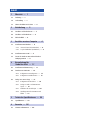 2
2
-
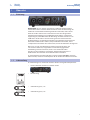 3
3
-
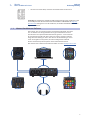 4
4
-
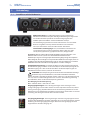 5
5
-
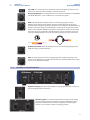 6
6
-
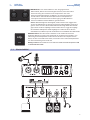 7
7
-
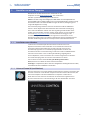 8
8
-
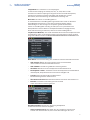 9
9
-
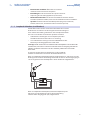 10
10
-
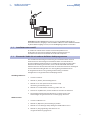 11
11
-
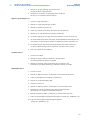 12
12
-
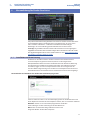 13
13
-
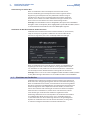 14
14
-
 15
15
-
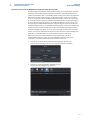 16
16
-
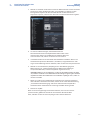 17
17
-
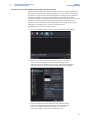 18
18
-
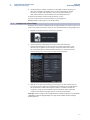 19
19
-
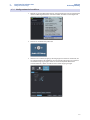 20
20
-
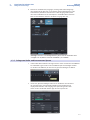 21
21
-
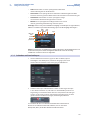 22
22
-
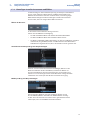 23
23
-
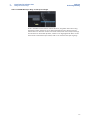 24
24
-
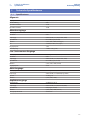 25
25
-
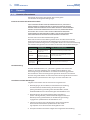 26
26
-
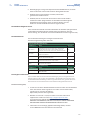 27
27
-
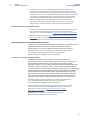 28
28
-
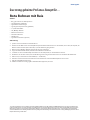 29
29
-
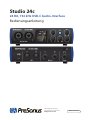 30
30
Verwandte Artikel
-
PRESONUS ioStation 24c Bedienungsanleitung
-
PRESONUS Studio One Benutzerhandbuch
-
PRESONUS Studio 24 Schnellstartanleitung
-
PRESONUS Eris E8 XT Schnellstartanleitung
-
PRESONUS Revelator Bedienungsanleitung
-
PRESONUS Revelator Bedienungsanleitung
-
PRESONUS Eris E5 Schnellstartanleitung
-
PRESONUS Studio 26c Bedienungsanleitung
-
PRESONUS Studio 1810c Bedienungsanleitung
-
PRESONUS AudioBox 22VSL Bedienungsanleitung